در ابتدا گفتنی می باشد که گوگل کروم از مرورگر های بسیار سریع است که امکان دارد در برخی مواقع به صورت کند کار کند. اگر شما نیز به این مشکل با مرورگر خود برخورده اید، وقتش رسیده که ترفند هایی را در جهت افزایش سرعت آن به کار گیرید.
بالا بودن سرعت مرورگر های وب از سری کار های لذت بخش برای افرادی است که در طی روز با اینترنت سر و کار دارند. در این شرایط برخی از افراد به مشکلاتی همچون سرعت پایین و ایجاد مشکل در اتصال به اینترنت برخورد می کنند که با به کار گیری ترفند های مناسب در این رابطه می توان به افزایش سرعت گوگل کروم پرداخت.
گفتنی است که این وسیله پر کاربرد در عصر امروز مورد استقبال بسیاری از عموم قرار گرفته است که ایجاد مشکل در آن، بسیار کلافه کننده است. از این رو در ادامه این مطلب با ما همراه شوید تا ترفند هایی ساده را برای افزایش سرعت کروم به شما آموزش دهیم.

آشنایی با مرورگر کروم
در عصر امروز گوگل کروم در گروه برترین و سریع ترین مرورگر های جهان قرار گرفته است که با استفاده از هر نوع سیستم می توان به آن دسترسی پیدا کرد. برای بسیاری از افراد پیش آمده که در حین کار با کندی و دیگر مشکلات گوگل کروم بر بخورند، از این رو برای رفع مشکل باید آگاهی لازم را نسبت به این سیستم پیشرفته داشته باشید. در دنیای امروز بسیاری از کارها با کمک مرورگر و اینترنت انجام می گیرد که اختلال در سرعت آن می تواند کلافگی و در نهایت عقب ماندگی از کار را برای شما به وجود آورد. از این رو در این مطلب ترفند هایی را در جهت افزایش سرعت کروم به شما آموزش داده ایم که با به کار گیری هر یک، می توانید به رفع سریع این مشکل بپردازید.
روش های افزایش سرعت کروم
رفع کندی سرعت کروم را می توان با حذف برخی از برنامه های افزودنی، ابزارات پاک سازی کروم، روشن کردن برخی پرچم های خاص، انجام داد. در ادامه این بخش با نکاتی مرحله به مرحله با بالا بردن سرعت کروم آشنا خواهید شد.
-
بررسی اتصال اینترنت
از ابتدایی ترین مراحل رفع کندی سرعت مرورگر، تست سرعت اینترنت می باشد. بهتر است قبل از انجام هر گونه تغییر در تنظیمات کروم خود، اتصال اینترنت را چک کنید و با گرفتن تستی از سرعت اینترنت، متوجه علت کاهش سرعت اینترنت خود شوید.
گفتنی است که در این رابطه ابزار های بسیاری برای بررسی سرعت اینترنت شما موجود است که می توانید از آنان استفاده کنید.

-
بروز رسانی مرورگر کروم
همچنین از دیگر روش های موثر برای افزایش سرعت کروم، بروز رسانی آن می باشد. خوب است بدانید که گوگل هر ۶ هفته ۱ بار به آپدیت نسخه جدیدی از کروم می پردازد که در هر یک از بروز رسانی ها؛ امنیت، نحوه عملکرد و دیگر ویژگی های آن ارتقا یافته است. از این رو بروز رسانی مرورگر کروم می تواند تاثیر به سزایی در بالا بردن سرعت آن ایفا کند.
برای دریافت جدیدترین نسخه مرورگر می توانید در قسمت جستجو؛ :/help / settings / chrome را تایپ کنید و سپس کلمه Enter را بفشارید. کمی صبر کنید تا بروز رسانی انجام شود، سپس به روی Relaunch کلیک کنید.
-
کاهش تعداد تب ها
اگر شما نیز به باز کردن تب های گوناگون آن هم به طور همزمان علاقه دارید، باید گفت که علت کند شدن سرعت کروم شما به این دلیل است. قابل به ذکر است که با هر بار باز کردن صفحه جدید در کروم، مقداری از سرعت آن را کاهش می دهید که این شرایط در حالت افزایش برگه ها حجم بسیاری از سرعت گوگلتان را به خود اختصاص داده و آن را کم می کند.
ساده ترین راه برای رفع این مشکل، بستن صفحه های بی استفاده است. همچنین اگر مایل به انجام این کار نیستید، می توانید با کمک گرفتن از چند افزونه از کاهش سرعت مرورگر خود جلوگیری کنید.
-
مسدود کردن راه های اسکریپت
پس از اینکه برای کنترل تب های خود از افزونه مرتبط استفاده کردید، بهتر می باشد با اضافه کردن دیگر افزونه مسدود کننده اسکریپت نیز در افزایش سرعت کروم خود گامی موثر بردارید. گفتنی است که بسیاری از سایت ها به هنگام باز شدن از اسکریپت هایی همچون؛ ردیابی، بارگذاری آگهی های تبلیغاتی، پخش کلیپ ویدئو استفاده می کنند، که همین امر می تواند سرعت گوگل شما را با اختلال مواجه کند.
از برنامه های افزونه برای مسدود کردن اسکریپت، می توان به مواردی همچون u Block، Origin اشاره کرد.

-
پاک کردن افزونه های اضافی
از دیگر روش های رفع کاهش سرعت کروم می توان به حذف افزونه های غیر ضروری اشاره کرد. از طرفی برخی افزونه ها می توانند از کاهش سرعت جلوگیری کنند، اما برخی دیگر آنان، در صورت افزایش می توانند نتیجه ای عکس برای شما به وجود آورند. برنامه ها افزودنی از منابع بسیار متعددی پیروی می کنند که بهترین راه برای کنترل آنان، حذف مواردی است که غیر قابل استفاده می باشند.
همچنین با تایپ کلمه extensions در قسمت جستجو می توانید تمامی صفحات افزودنی را مشاهده کنید که در صورت غیر قابل استفاده بودن هر یک، بهتر است اقدام به حذف آن کنید.
گفتنی است که با فشردن دکمه های ترکیبی shift + Esc می توانید از مقدار حافظه مصرفی هر یک از افرونه ها مطلع شوید.
-
حذف حافظه اضافی
برای کنترل بیشتر به روی برنامه های رایانه خود، می توانید از ابزار پاک سازی کروم استفاده کنید. با استفاده از این ترفند می توانید بسیاری از برنامه هایی که به صورت ناخواسته نصب شده اند و آنتی ویروس نیز توانایی شناسایی آن را ندارد، پاک کنید.
قابل به ذکر است که این روش منحصر به سیستم های دارای ویندوز است که برای اجرا می بایست؛ به روی نماد سه نقطه در سمت راست مرورگر خود کلیک کنید، سپس به روی گزینه settings رفته و به روی Advanced کلیک کنید. صفحه را به سمت پایین هدایت کنید و سپس به روی Clean up computer رفته و کلمه Find را کلیک کنید. پس از طی مراحل گفته شده، مقداری صبر کنید تا کروم به اسکن صفحه و برنامه های نصب شده در رایانه شما بپردازد.
در روشی آسان تر نیز می توانید کلمه Settings / Clean up را در قسمت جستجو مروگر سرچ کنید و پس از اسکن برنامه ها به حذف تعدادی از برنامه های اضافه بپردازید.

-
استفاده از دستور العمل Flag
Flag از دیگر دستور العمل های مربوط به شخصی سازی کروم می باشد. در این رابطه فلگ های بسیاری وجود دارد که با فعال و غیر فعالی هریک از آنان می توانید تاثیر به سزایی در کاهش و افزایش سرعت کروم خود قائل شوید. برای دسترسی به این قسمت باید در قسمت سرچ؛ واژه Flag را جستحو کنید و سپس در نوار های مشخص شده، نوع فلگ مورد نیاز خود را کلیک کنید.
انواعی از Flag ها به شرح زیر می باشد که با آشنایی هریک از آنان، می توانید گزینه مرتبط با خود را فعال و غیر فعال کنید.
- Quic protocol: گفتنی است که به هنگام مشاهده هر یک از سایت ها برای شما کدی پنهان ارسال می شود که با رمز گذاری های منحصر می تواند عملکرد های گوگل شما را کاهش دهد. با فعال کردن این گزینه می توانید تعداد درخواست های اتصال به کروم خود را کاهش دهید و در نهایت سرعت آن را بهبود ببخشید.
- Experimental Canvas Features: با فعال کردن این گزینه اجازه مات کردن تصاویر و بهبود را صادر می کنید، که در این صورت زمان بیشتری برای بارگذاری صفحات و دیگر عملکرد های کروم نیاز می باشد.
- Lazy Image Loading: با فعال کردن این گزینه، امکانی برای شما فراهم می گردد که تا زمانی وارد صفحه نشوید، مطالب و عکس ها بارگذاری نمی شوند. این کار در افزایش سرعت کروم و کاهش حافظه استفاده از داده ها تاثیر به سزایی را ایفا می کند.
-
انجام تنظیمات پیش فرض
اگر هر یک از روش های گفته شده را انجام دادید و باز هم نتیجه ای در این رابطه دریافت نکردید، بهتر است تنظیمات مرورگر خود را به زمان پیش فرض بازگردانید. این جمله بدان معناست که در این شرایط تمامی برنامه ها و دیگر افزودنی ها پاک خواهند شد و سیستم گوگل در حالت اولیه قرار خواهد گرفت.
برای انجام این مرحله می بایست در قسمت سرچ کلمه Settings / Reset را کلیک کنید تا به تنظیمات پیش فرض برای افزایش سرعت کروم باز گردید.

-
پاک کردن برنامه های بی نیاز
از کروم نمی توان تنها به عنوان مرورگر یاد کرد، بلکه گفتنی می باشد این قسمت محلی برای اجرای برنامه های وب نیز می باشد. این مرورگر به راحتی می تواند برنامه های نصب شده در حافظه داخلی گوشی را اجرا کند. در این صورت اگر نیاز چندانی به برخی از این برنامه ها ندارید، برای بالا بردن سرعت عملکرد های کروم خود، تعدادی از آن ها را پاک کنید.
برای انجام این ترفند باید در قسمت جستجو مرورگر خود واژه apps را تایپ کنید و سپس به روی نشانک برنامه ها کلیک کنید. برای حذف برنامه های بی نیاز تنها باید کلیک چپ کرده و گزینه remove from chrom را انتخاب کنید.
-
استفاده از تنظیمات بارگذاری صفحات وب و پیش بینی اسکرول
این ویژگی به شما این امکان را می دهد که قبل از ایجاد تغییر در نوار پیمایش ها و یا صفحه، موارد مورد نیاز بارگذاری و سپس ارائه شوند.
برای فعال کردن این بخش باید در قسمت جستجو flags/ # enable _ scroll _ prediction را وارد کرده و سپس کلمه enable را کلیک کنید. برای به راه اندازی این روش باید گوگل را دوباره اجرا کنید.
-
عملکرد Maximum Tiles
با فعال کردن این بخش به کروم اجازه می دهید تا صفحه های مورد نظر را در قسمت علاقه مندی اضافه کند. از این رو پس ازهر بار جستجو به سادگی با سرعت بیشتر به آن دسترسی پیدا می کنید. برای به کاری این ترفند از روش های افزایش سرعت کروم باید مراحلی را که در ادامه مطلب گفته شده است را به ترتیب انجام دهید.
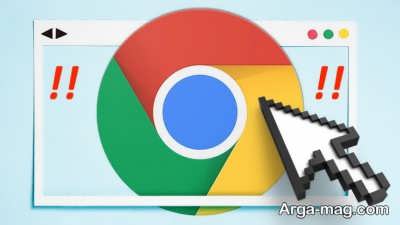
در ابتدا باید در قسمت جستجو flags / # max _ tiles _ for _ interest _ area را وارد کنید و سپس آن را به روی عدد ۵۱۲ تنظیم کنید. برای به راه افتادن این روش، باید برنامه گوگل را بسته و سپس به آن وارد شوید.
-
عملکرد حافظه نهان ساده برای HTTP
برای افزایش سرعت کروم می توان از دیگر عملکرد گوگل به نام حافظه نهان که مکانیزمی جدید می باشد، استفاده کرد. با استفاده از این روش فضای بهتر و بیشتری برای ذخیره سیستم های قدیمی خود می توانید به کار گیرید.
برای به کار گیری از این ترفند باید؛ مراحل flags / # enable _ simple _ cache _ backend را در قسمت جستجو سرچ کنید و سپس دکمه enable را بفشارید. برای راه اندازی این عملکرد باید برنامه را ببندید و دوباره به آن وارد شوید.
-
استفاده از دستور العمل Raster Threads
این قسمت مسئولیت بارگذاری و ارائه تصاویر را در کروم به عهده دارد. این گزینه می تواند تعداد صفحات شطرنجی عکس را کاهش دهد و در نهایت کیفیت عکس را ارتقا دهد.
برای به کار گیری این روش باید در قسمت سرچ Flags / # nun _ raster _ threads را کلیک کنید. پس از انجام این مراحل عدد ۴ را انتخاب کنید و سپس کروم را دوباره راه اندازی کنید.

اگر از مطالعه این مطلب از بخش فناوری لذت بردید می توانید با کلیک به روی مطالبی همچون طریقه تغییر فونت کروم و بررسی دلایل کند شدن اینترنت باری دیگر با ما در مقالات این بخش همراه شوید.
منبع : آرگا








































